Secara default ketika kita membeli sebuah HP Android, maka jam dan waktu yang ada di HP tersebut secara otomatis akan menyesuaikan sendiri dengan tempat kita tinggal.
Karena kita tinggal di Indonesia, maka HP Android yang kita gunakan akan menampilkan waktu Indonesia.
Namun mungkin diantara kalian ada yang tidak sengaja mengganti pengaturan tersebut sehingga membuat tampilan jam dan tanggal menjadi berbeda.
Kalian dapat mengikuti tutorial dibawah ini untuk mengatur kembali waktu di HP Samsung kalian.
Baca juga: Cara Mengembalikan SMS yang Terhapus di HP Samsung
Cara Mengganti Jam dan Tanggal di HP Samsung
Tutorial ini saya tulis menggunakan HP Samsung yang menggunakan One Ui 4.1 berbasis Android 12.
Jika kalian menggunakan HP Samsung dengan versi One UI dan Android yang berbeda, tampilan menu kalian mungkin akan berbeda dengan saya, jadi tinggal sesuaikan saja.
Masuk ke menu Pengaturan. Kemudian pilih Manajemen umum.
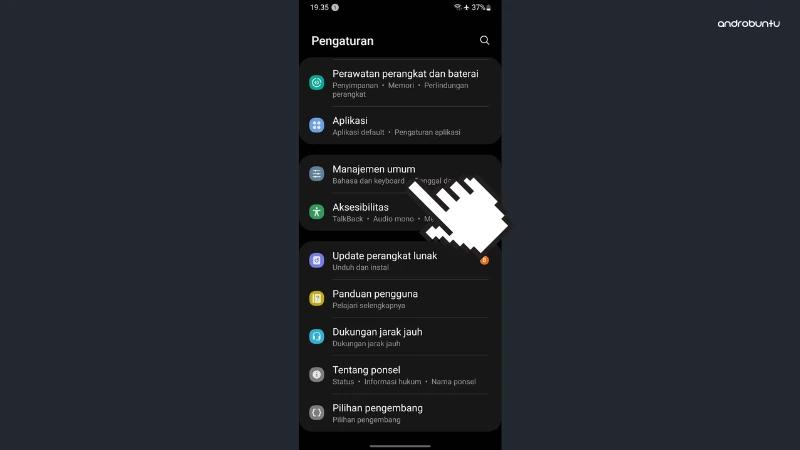
Setelah itu akan muncul beberapa opsi. Pilih Tanggal dan waktu.
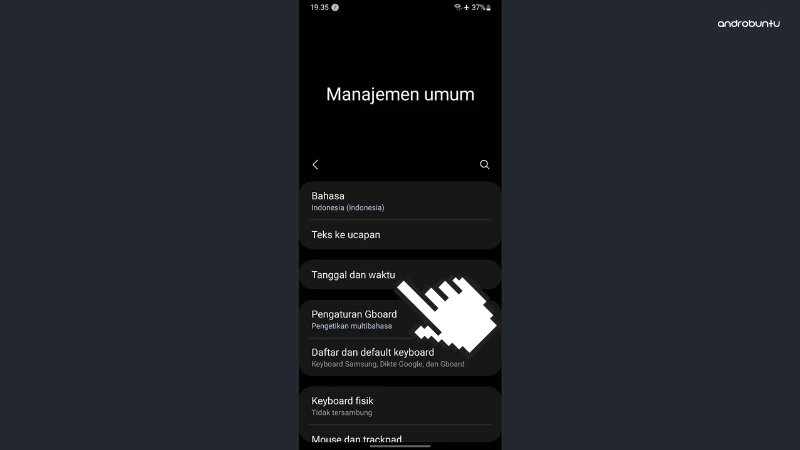
Selanjutnya ketuk opsi Atur waktu.
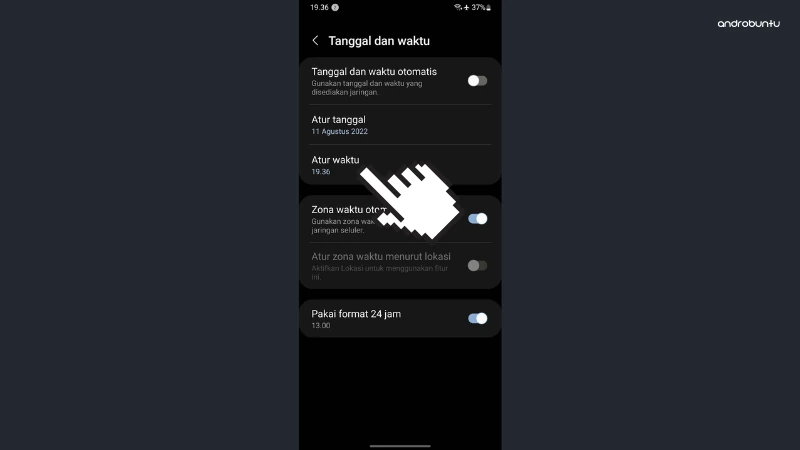
Disini kalian dapat langsung mengatur waktu atau jam untuk HP Samsung kalian. Tinggal pilih saja jam dan menit sesuai dengan yang kalian inginkan.
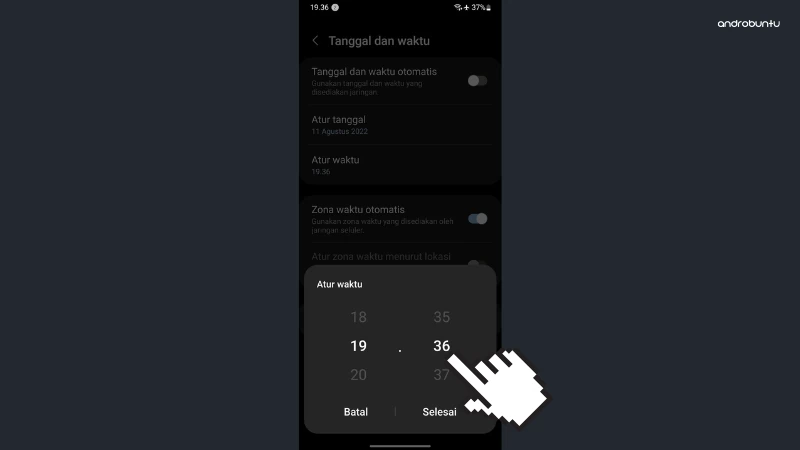
Untuk mengatur tanggal, ketuk menu Atur tanggal. Setelah itu pilih tanggal, bulan dan tahun berapapun yang kalian inginkan.
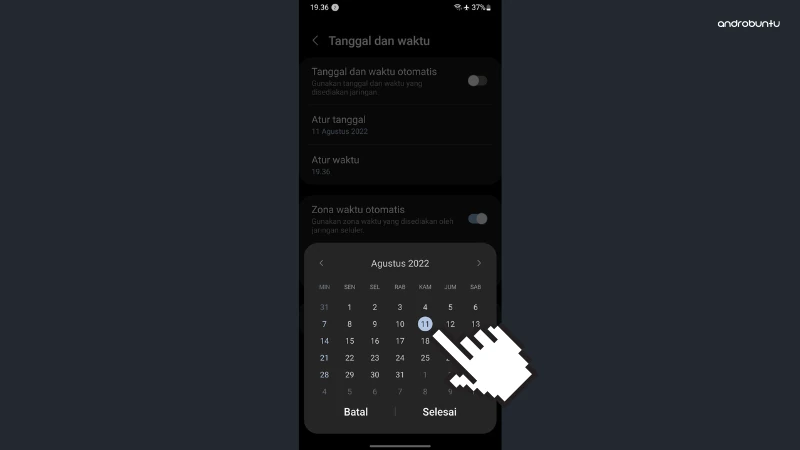
Jika Sobat Androbuntu ingin menggunakan pengaturan waktu otomatis, kalian tinggal aktifkan saja pilihan Tanggal dan waktu otomatis.
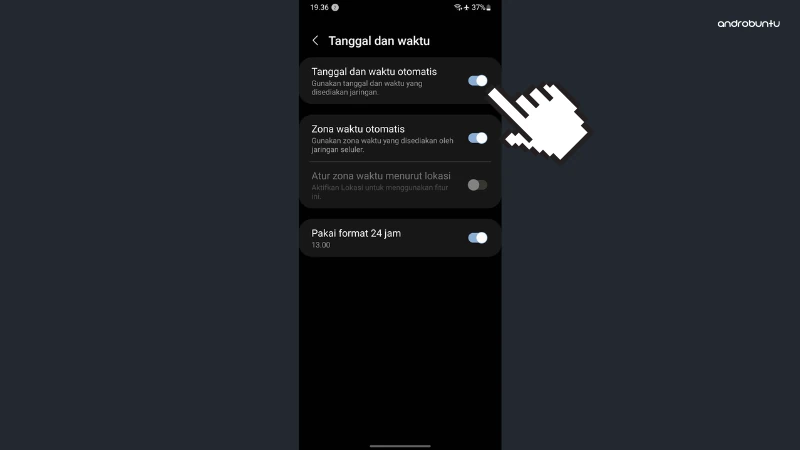
Kalian juga harus mengaktifkan opsi Zona waktu otomatis agar HP Samsung kalian waktunya sesuai dengan tempat kalian tinggal, yaitu Indonesia.
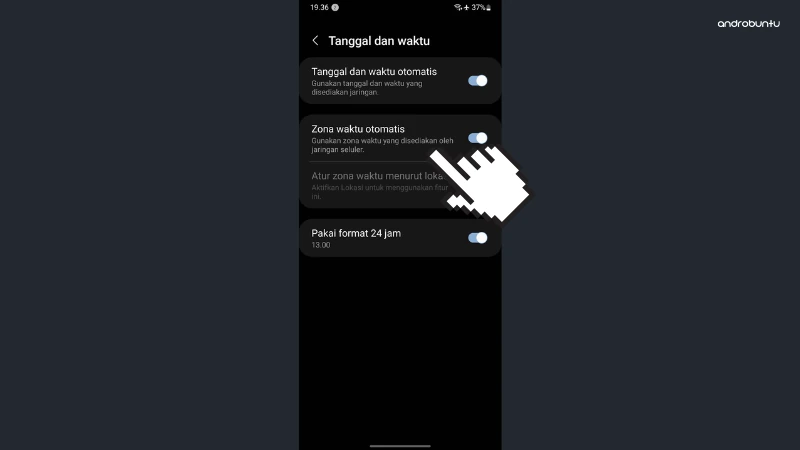
Secara default HP Samsung kalian akan menggunakan format waktu 12 jam.
Jika kalian ingin menggunakan format waktu 24 jam, maka aktifkan opsi tersebut pada pilihan Pakai format 24 jam.
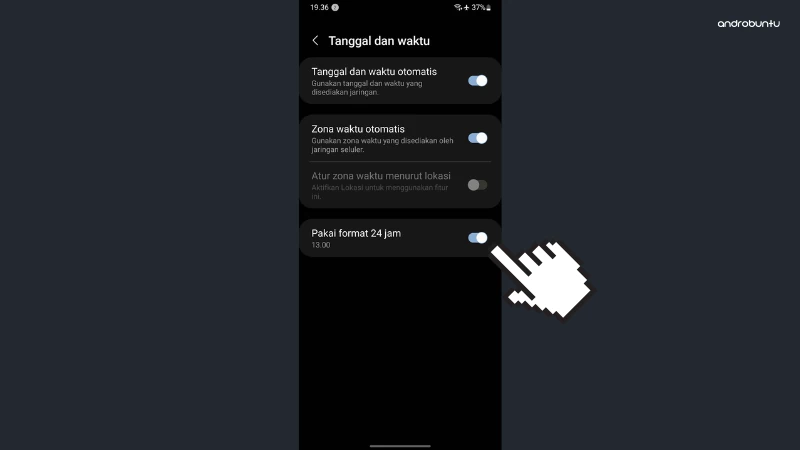
Itu dia tutorial singkat bagaimana cara mengatur waktu di HP Samsung kalian.

